Как изменить подписанта отчетности в программах 1С?
Наступила очередная пора отчетности, и сегодня мы хотели бы разобрать интересный вопрос: как быть в ситуации, если налоговую отчетность подписывает не руководитель, а его доверенное лицо? Как изменить подписанта и указать представителя налогоплательщика в налоговом органе? Ведь это может быть не только сотрудник вашей организации, но и, например, представитель аутсорсинговой компании. В этом случае необходимо внести это лицо и указать сведения о доверенности, на основании которой это лицо действует. И не всегда пользователь замечает этот небольшой пунктик в программах 1С. Именно о нем мы с радостью вам и расскажем в этой статье.
Как изменить подписанта отчетности в 1С: Бухгалтерии предприятия ред. 3.0?
Здесь же задаются ответственные за подготовку отчетов:
• где можно поменять лицо, подписывающее отчетность, и где заполняются данные представителя;
• где формируется доверенность налогоплательщика в 1С.
Шаг 1. В карточке «Организации» разверните пункт «Налоговая инспекция». В нижней части раздела имеется переключатель, определяющий, кто подписывает отчетность:
• или его представитель.
По умолчанию установлено, что право подписи принадлежит руководителю. Для изменения подписанта установите переключатель в положение «Представитель» и нажмите гиперссылку «Заполнить».
Шаг 2. В открывшемся окне укажите данные о представителе, номер, дату и вид документа, подтверждающие его полномочия. В нашем примере это доверенность №185 от 01.09.2021 года, выданная Орловой Людмиле Георгиевне.
Доверенность для электронного документооборота задается в отдельном одноименном поле.
Шаг 3. Для создания доверенности нажмите «Зеленый плюсик» или «Создать».
Шаг 4. Заполните сведения о представителе:
• фамилию, имя, отчество;
• ИНН, гражданство, дату рождения.
Нажмите кнопку «Добавить» и опишите полномочия данного лица.
Полномочия могут быть не ограничены и ограничены.
Шаг 5. Для ограничения полномочий установите переключатель в соответствующее положение и выберите нужные пункты.
В нашем примере представитель компании Орлова Л.Г. имеет право подписи и представления налоговых деклараций и другой отчетности в налоговый орган.
Можно задать дополнительные ограничения, указав ОКАТО и КПП места сдачи отчетности.
Шаг 6. Подтвердите изменения.
По нажатию «Печать» сформируйте печатную форму доверенности.
Доверенность имеет типовую форму и заполняется на основании введенных пользователем данных.
В том случае, если доверенность нотариально заверяется, установите галочку, подтверждающую данный факт. В результате в форме появится закладка «Нотариус», где вносятся данные нотариуса, заверившего данный документ.
Шаг 7. Заполните данные о представителе и сохраните их по кнопке «Записать и закрыть».
Таким образом в карточке организации установлено, что отчетность подписывает представитель Орлова Л.Г.
Шаг 8. Сформируйте любой отчет. В нашем примере это «Декларация по НДС за 3 квартал 2021 года» по организации ООО «Василек».
Обратите внимание, если у вас имеется ранее сохраненная форма отчета, как на скриншоте ниже, то после настройки подписанта и перезаполнения отчета представитель не изменится.
Тогда произойдет перезаполнение титульного листа любого отчета в 1С.
Как изменить подписанта отчетности в 1С: ЗУП ред. 3.1?
Рассмотрим, как обстоит дело с настройкой подписей и изменением лица, подписывающим отчетность в 1С: ЗУП.
Настройки подписей ответственных лиц, как и в 1С: Бухгалтерии предприятия, находятся в карточке организации.
Шаг 1. Перейдите в раздел «Настройки» и откройте карточку фирмы в разделе «Организации» (или реквизиты организации в базовой версии).
На закладке «Учетная политика и другие настройки» откройте раздел по гиперссылке «Ответственные лица».
В открывшемся окне вносятся сведения об ответственных лицах организации;
• руководитель кадровой службы;
• ответственный за ВУР.
А где же изменить доверенное лицо, подписывающее отчетность?
Данная настройка также спрятана в карточке организации.
Шаг 2. Откройте закладку «Главное» и перейдите по гиперссылке «Изменить данные регистрации».
Шаг 3. Установите переключатель в разделе «Отчетность подписывает» в положение «Представитель» и нажмите «Заполнить».
Представитель может быть, как физическое лицо, так и юридическое.
В примере ниже, отчетность вместо руководителя ООО «Пончик» подписывает доверенное лицо Маковкин И.С.
Шаг 4. Укажите в качестве представителя, уполномоченного налогоплательщиком, сотрудника организации ООО «Пончик» Маковкина И.С. Ниже зафиксируйте документ, подтверждающий его полномочия – доверенность №185 от 01.09.2021 года.
В случае, если фирму в налоговой представляет сотрудник сторонней организации, занимающийся сопровождением и обслуживанием ООО «Пончик» в области налогов и учета, то переключатель устанавливается в положение «Юридическое лицо» с указанием представителя обслуживающей фирмы.
Шаг 5. Установите переключатель в положение «Юридическое лицо», укажите сопровождающую фирму (если ее нет в справочнике внесите данные о ней) и в поле «ФИО уполномоченного лица» пропишите фамилию сотрудника данной фирмы, который сдает отчетность.
В нашем примере, представителем в налоговой и ответственным за сдачу отчетности выступает фирма «Бух-профи», уполномоченное лицо – Фирсов А.Н.
В программе 1С: ЗУП, как и в 1С: Бухгалтерии предприятия пользователь может сформировать доверенность для электронного документооборота с налоговым органом.
Шаг 6. В нижнем поле нажмите стрелочку выбора и нажмите гиперссылку «Создать» или кнопку «зеленый плюсик».
Шаг 7. На закладке «Представитель» заполните данные уполномоченного лица. Если человек сотрудник организации, установите одноименную галочку.
Для стороннего лица активизируется для заполнения поле ОГРН.
Для перечисления списка полномочий в доверенности нажмите кнопку «Добавить».
Полномочия могут быть неограниченными и ограниченными.
Ограничение полномочий представителя мы рассмотрели на примере 1С: БП – для этого переключатель устанавливается в положение «Полномочия ограничены» и выбираются возможные действия из списка ниже.
Шаг 8. Оставьте переключатель в положении «Полномочия не ограничены» и подтвердите изменения.
Область полномочий установлена – «Все полномочия».
Шаг 9. На закладке «Доверитель» аналогично заполните данные доверителя.
Если доверенность нотариально удостоверяется поставьте одноименную галочку. В результате появится вкладка «Нотариус», на которой также вносится необходимая информация.
Для формирования печатной формы доверенности нажмите «Печать».
При формировании отчетности в программе 1С: ЗУП в поле, подтверждающем полноту и достоверность сведений в отчете, будут указаны данные представителя. В нашем примере это фирма «Бух-профи» и ее сотрудник Фирсов А.Н.
Автор статьи: Ольга Круглова

Понравилась статья? Подпишитесь на рассылку новых материалов
Как исправить подписанта в отчете
Ответственный за ответ: Мария Демашева (★9.72/10)
Получите еще секретный бонус и полный доступ к справочной системе БухЭксперт8 на 14 дней бесплатно
Все комментарии (9)
Подписанты указываются в карточке Организации.
Там где есть ссылка История, все изменения вносить только по этой ссылке.
Отчет с неправильным подписантом лучше удалить из базы. Поменять подписанта и создать новый отчет.
Не совсем поняла, как по ссылке История внести изменения. Зайти в Историю и завести еще раз регистрацию в налоговом органе? и потом поменять Руководителя на Представителя?
Имеется в виду, что если напротив данных, которые надо поменять есть ссылка История.
То переходите по ней и меняете данные с определенной даты, внося запись об этом.
Изменяется то, что новое.
А если ссылки История нет — то меняете сразу в соответствующей строке/поле. Значит по данной аналитике истории пока нет в программе.
Постепенно такая возможность добавляется. Т.е. это надо иметь в виду, когда что-либо меняете в карточке Организации.
Если меняете подписантов отчетности, то смотрите блок Подписи, как в статье выше пояснено.
Тогда в блоке Налоговая инспекция у вас изменений нет.
Если у вас Главбух именно представитель организации, то в блоке Налоговая инспекция ставите флаг Представитель.
Переходите по ссылке Заполнить. Там выбираете физ лицо. Указываете номер, дату и вид документа, которым представителя уполномочили на подписание. И заполняете Доверенность ЭДО.
Не задано имя пользователя
Приветствую, коллеги! В этой статье я расскажу об ошибке системы 1С «Не задано имя пользователя». Мы выясним причины возникновения ошибки и на примерах разберем, как её исправить. Поехали!
1. Не задана фамилия подписанта
Первым делом отмечу, что из-за отсутствия имени в 1С могут возникать разные проблемы. Например, в прикладном решении 1С:Зарплата и управление персоналом оповещение о том, что не заданы имя или фамилия подписанта появляются в окне таблицы.
Чтобы поменять подписанта в конфигурации 1С:ЗУП, следуйте следующему порядку переходов: меню «Организации» → панель «Ответственные лица» → кнопка «Добавить нового». Также необходимо прописать, с какой даты будет назначен новый подписант документа.
Но даже после перемены подписанта в 1С возникает сообщение «Не задана фамилия подписанта / Не задано имя подписанта»:

Рис. 1 Ошибка «Не задана фамилия подписанта»
В данном случае необходимо выполнить следующее:
· запустить данные нужной организации в конфигурации 1С 8.3 ЗУП, как показано на скриншоте далее:

Рис. 2 Реквизиты организации в конфигурации 1С:ЗУП
· открыть окно «Регистрация в налоговом органе», где необходимо сверить, заполнены ли поля для подписи: руководитель или его представитель:

Рис. 3 Данные регистрации в конфигурации 1С:ЗУП
· перейдя на вкладку «Учётная политика и другие настройки» в 1С:Зарплата и управление персоналом 8.3, выбираем пункт «Ответственные лица организации»:

Рис.4 Ответственные лица в конфигурации 1С:ЗУП
· далее производим заполнение лиц, которые являются ответственными для начла текущего периода;
· как только всё заполнено, неполадка будет устранена полностью.
Замечание: бывают случаи, в которых не удаётся заполнить подписанта документа, тогда единственным выходом будет создание нового документа в текущем периоде.
2. Ошибка «Не задано имя» в конфигурации 1С:Бухгалтерия
Иногда в конфигурации 1С:Бухгалтерия 8 возникает ошибка «не задано имя» или «Не задано имя». Чаще всего это бывает во время подготовки документации для Пенсионного фонда России. В таких случаях нужно:
1. зайти на страницу сотрудника, на котором возникла данная ошибка;
2. выбрать ссылку «Более подробно о физическом лице…»;
3. следующим шагом проверяем корректное заполнение полей с именем и фамилией;
4. кликаем на пункт «Подробнее» и смотрим всю историю, как менялись и каким переменам подвергались данные реквизиты для физического лица, в случае надобности – редактируем;
5. закрываем данный справочник по физическому лицу при помощи кнопки «ОК», либо кнопки «Записать»;
6. пробуем сделать проводку, либо осуществить выгрузку;
7. Если вышеуказанные действия не дали результатов, то остаётся удалить в перечне всех сотрудников, у которых возникла данная ошибка, а затем добавить заново.
Порядок формирования 6-НДФЛ в программе 1С

Кто сдает форму 6-НДФЛ
Закон «О внесении изменений в НК РФ» от 02.05.2015 № 113-ФЗ установил для налоговых агентов, выплачивающих доходы физическим лицам, обязанность ежеквартально отчитываться в ИФНС о суммах налога, удержанного с таких доходов (п. 2 ст. 230 НК РФ в редакции закона № 113-ФЗ).
Данным нормативным актом был предусмотрен и порядок утверждения форм отчетности, возложенного на ФНС России. В итоге ФНС России был выпущен приказ от 14.10.2015 № ММВ-7-11/450@, которым для российских налогоплательщиков была введена форма 6-НДФЛ, обязательная к применению с 01.01.2016.
C 2021 года формуляр кардинально обновился приказом ФНС России от 15.10.2020 № ЕД-7-11/753@.
Если вам нужен образец 6-НДФЛ за 3 квартал/9 месяцев 2021 года, воспользуйтесь образцом от экспертов КонсультантПлюс. Это можно сделать бесплатно, получив пробный онлайн доступ к системе.
Формирование 6-НДФЛ в «1С: ЗУП» («Зарплата и управление персоналом»)
Специалисты — разработчики «1С» оперативно отреагировали на изменения в законодательстве и дополнили релизы новой формой отчетности. Как и все остальные формы налоговых отчетов в «1С», по истечении отчетного периода 6-НДФЛ можно заполнить автоматически, программными средствами. Рассмотрим этот процесс на примере «1С: ЗУП» (3.0).
Для формирования 6-НДФЛ в 1С: ЗУП в главном меню «Отчетность. Справки» следует выбрать «1С — Отчетность», затем пункт «Создать» и в выпадающем меню «6-НДФЛ».
В появившемся окне для заполнения 6-НДФЛ следует выбрать организацию и указать период, за который формируется отчет.
ОБРАТИТЕ ВНИМАНИЕ! Под заполняемыми полями в окне 6-НДФЛ будет видна информация о редакции формы, которую заполнит программа. В дальнейшем в случае изменений для создания корректного отчета нужно будет отслеживать и правильную редакцию формы.
Нажимаем Enter и попадаем на страницу формы. Проверяем данные (помимо информации об организации и периода, будут видны также тип отчета (первичный или корректирующий), дата подписания и т. п.). Затем нажимаем «Заполнить», и «1С» переносит данные из регистров начисления НДФЛ за отчетный период в форму. Проект отчета готов!
Осталось его проверить. Вручную это можно сделать, сформировав в той же «1С» расчетную ведомость за тот же период. При корректном заполнении отчета показатели строк 110 «Сумма начисленного дохода» и 140 «Сумма исчисленного налога» в 6-НДФЛ должны совпадать с итогами по графам «Всего начислено» и «Всего удержано» в расчетных ведомостях за тот же период.
Исправление ошибок для формирования 6-НДФЛ — это отдельный обширный вопрос. В этой статье мы не будем останавливаться на нем подробно. Отметим только, что если при сверке с расчетной ведомостью обнаружены расхождения, то в проекте 6-НДФЛ доступна функция расшифровки строк. Для этого ставим курсор на нужную строку (например, 110) и либо дважды кликаем на нее левой кнопкой мыши, либо 1 раз нажимаем правую кнопку мыши и в выпадающем меню выбираем «Расшифровать». Получившуюся расшифровку удобно сверять с расчетной ведомостью на предмет выявления отличий.
Об отправке отчета в ФНС по электронным каналам связи читайте в статье «Можно ли заполнить форму 6-НДФЛ онлайн?».
Где найти и как заполнить 6-НДФЛ в «1С 8»
Стандартное место 6-НДФЛ в 1С 8 такое: «Отчеты» — «Регламентированные отчеты» —«6-НДФЛ». Иногда отчет может вдруг потеряться, тогда искать его следует тоже в «Регламентированных отчетах», но в общем «Справочнике отчетов». В справочнике следует установить галочку напротив 6-НДФЛ и в верхнем меню нажать «Восстановить». Отчет вернется на обычное место.
Алгоритм создания и заполнения нового отчета аналогичен описанному выше для «1С: ЗУП».
Нюансы по 6-НДФЛ в «1С 7»
Изначально вообще не планировалось выпускать обновления к «семерке», чтобы стимулировать пользователей переходить на «восьмерку».
В результате в «семерке» 6-НДФЛ автоматически не формируется. То есть там есть форма отчета и возможность его выгрузки, есть внесенные в общие регистры данные по выплатам и удержаниям, но заполнять и проверять их нужно вручную, соотносясь с разъяснениями ФНС по заполнению 6-НДФЛ, изложенными, в том числе в письмах от 12.02.2016 № БС-3-11/553@ и от 25.02.2016 № БС-4-11/3058@.
Как вести налоговый регистр для заполнения 6-НДФЛ, узнайте в статье «Образец заполнения налогового регистра для 6-НДФЛ».
Итоги
Форма 6-НДФЛ в 1С формируется автоматически, за исключением устаревающих версий «1С 7». Процесс автоматического формирования несложен. Главное, чтобы в программу перед этим были верно внесены данные о доходах физлиц за отчетный период и суммах удержанного НДФЛ.
Как составить 6-НДФЛ в 1С:ЗУП 8
Тем, кто впервые готовит отчет по форме 6-НДФЛ, пригодится подробная инструкция, как сделать это в программе «1С:Зарплата и управление персоналом 8», ред. 3.
Заполнение титульного листа 6-НДФЛ

Начнем с титульного раздела этого отчета. Здесь заполняются поля с запретом на редактирование, такие как: «ИНН»,«КПП», «Периодпредставления (код)»,»Налоговый период (год)», иполей с возможностью редактирования, они подсвечены желтым цветом: «Номер корректировки»,«Предоставляется в налоговый орган (код)»,«по месту нахождения (учета) (код)«, «Код по ОКТМО».
Данные для этого раздела берутся программой из справочника«Организации«(раздел «Настройка» — «Предприятие» — «Организации»).
Если ячейки с какими-либо сведениями о налоговом агенте не заполнены и их невозможно заполнить вручную (ячейки, невыделенные желтым цветом), это означает, что в базе не введены соответствующие данные. Тогда следует добавить нужные сведения в справочники, а в отчете в правом верхнем углу нажать на кнопку«Еще« — «Обновить».
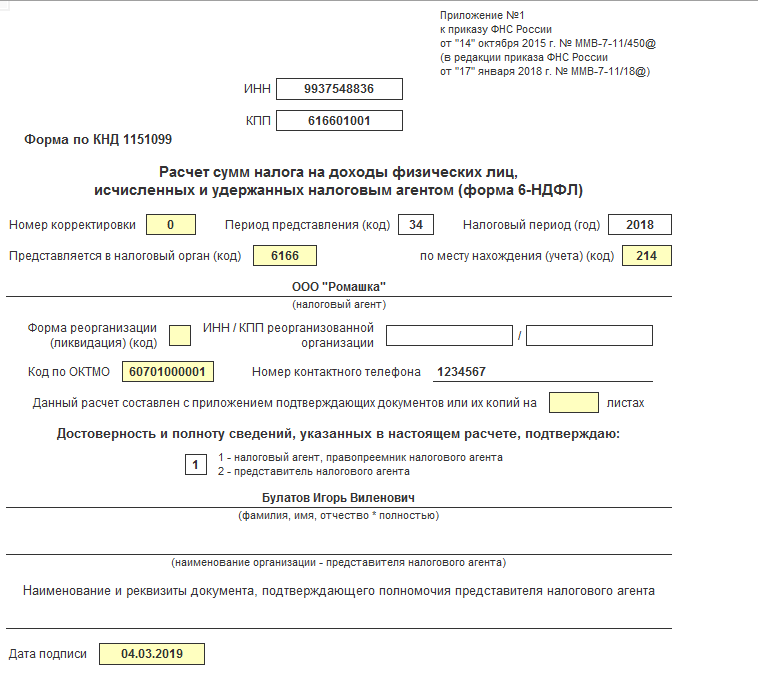
Отдельно стоит выделить поле «Дата подписи», в котором указываетсядата подписи отчета (по умолчанию это текущая дата компьютера).
Если на дату заполнение отчета остался неудержанный налог, то программа подтянет эту сумму в строку 080 раздела 1 6-НДФЛ.
Заполнение раздела 1 формы 6-НДФЛ
Если у нас есть выплаты физическим лицам в налоговом периоде, облагаемые по разным ставкам, то раздел 1 программа заполнит для каждой из ставок налога.
В разделе 1 указывается:
Проанализировать суммы по НДФЛ помогут регистры записей. Что это такое? По сути, ведение учета в «1С» — это запись документов. Каждый документ имеет результат, например, записывает суммы по начислениям. Эти результаты можно посмотреть с помощью отчетов, которые могут суммировать результаты по документам и показывать пользователю итог. Однако документов обычно много, поэтому документы записывают свои результаты («движения») в специальные таблицы — регистры «1С», которые сами суммируют результаты, чтобы отчет просто отобразил заранее посчитанные итоги.
Регистр «1С» — это таблица, такая же, как в Excel, каждый документ пишет в регистр «1С» одну или несколько строк своих движений (результатов) с каким-либо знаком — плюс или минус. Это значит, что итого регистра «1С» изменилось на соответствующее число.

Чтобы открыть регистры записей, отвечающих за отражение сумм НДФЛ, нам потребуется:
Первый вариант: зайти в «Начисления зарплаты и взносов» — «Еще» — «Движение документа». В поле «Выводить только»выбираем два регистра «Расчеты налогоплательщиков с бюджетом по НДФЛ«и «Учет доходов для исчисления НДФЛ».
Второй вариант: «Все функции — «Регистры накопления» — выбираем поочередно «Расчеты налогоплательщиков с бюджетом по НДФЛ«и «Учет доходов для исчисления НДФЛ».


 ?
?
Кроме строк 020 — 050 в первом разделе еще есть строки 070 — 090.Они заполняются не по дате получения дохода.
Заполнение раздела 2
Соответственно, здесь работает общая норма ст. 6.1 НК РФ: если выплаты, специально не отмеченные в абз. 2 п. 6. ст. 226 НК, произведены в последний рабочий день перед нерабочими, то крайний срок перечисления НДФЛ в бюджет должен наступить не позднее первого буднего дня после нерабочих. Что и следует отразить в строке 120 в 6-НДФЛ. Если же этот день перейдет на следующий отчетный период, то и вся группа относящихся к нему строк попадет уже в следующий отчет.
Предельный срок перечисления налога, который зависит от того, с каких доходов удержан НДФЛ. В программе при регистрации удержанного налога фиксируется предельный срок перечисления налога.
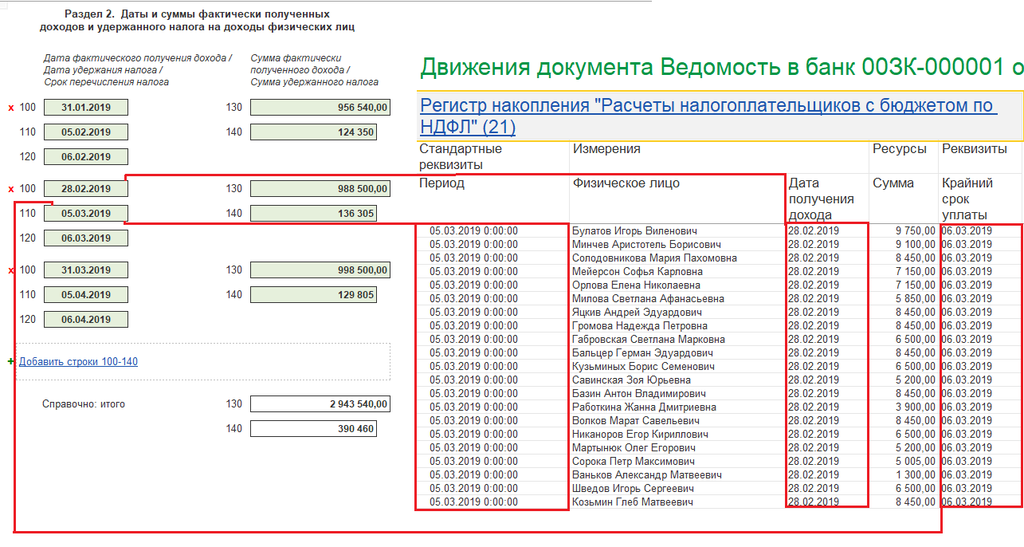
Согласно контрольным соотношениям (письмо ФНС от 10.03.2016 № БС-4-11/3852@) для показателей формы расчета строка 120 будет сверяться с реальной датой уплаты суммы НДФЛ из строки 140 по данным карточки расчетов с бюджетом налогового агента, которая ведется в налоговом органе на основании данных о поступивших платежах по НДФЛ. Причем сверяться будет не сумма, а дата.
Если дата по строке 120 будет меньше даты уплаты суммы НДФЛ по строке 140, то это может указывать на нарушение срока перечисления удержанной суммы НДФЛ. В «1С» для анализа нарушения срока уплаты налога можно воспользоваться отчетом «Контроль сроков уплаты НДФЛ» (раздел «Налоги и взносы» — «Отчеты по налогам и взносам»). Отчет показывает суммы удержанного налога не на дату удержания, а на дату крайнего срока перечисления. Это позволяет сформировать отчет так, чтобы он был похож на оборотно-сальдовую ведомость, и при этом положительное сальдо означало бы просроченный платеж.
В программе с помощью отчета «Проверка разд. 2 6-НДФЛ«(раздел «Налоги и взносы» — «Отчеты по налогам и взносам») можно проверить правильность заполнения раздела 2, сформированного расчета. Отчет проводит проверку по данным учета с разделом 2 и контролирует сроки уплаты налога.

Вам надо по-другому работать с наличкой. Кого прижмут налоговики и банки? Забирайте запись, пожалуй, лучшего вебинара «Клерка»: «Как будут контролировать наличку по 115-ФЗ».
Только сегодня можно забрать запись со скидкой 60%. Программу вебинара смотрите здесь
